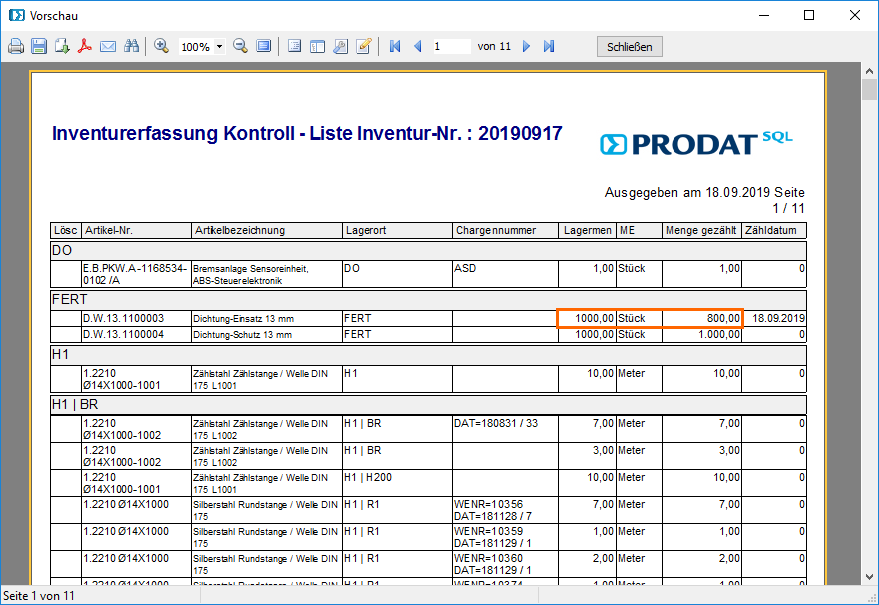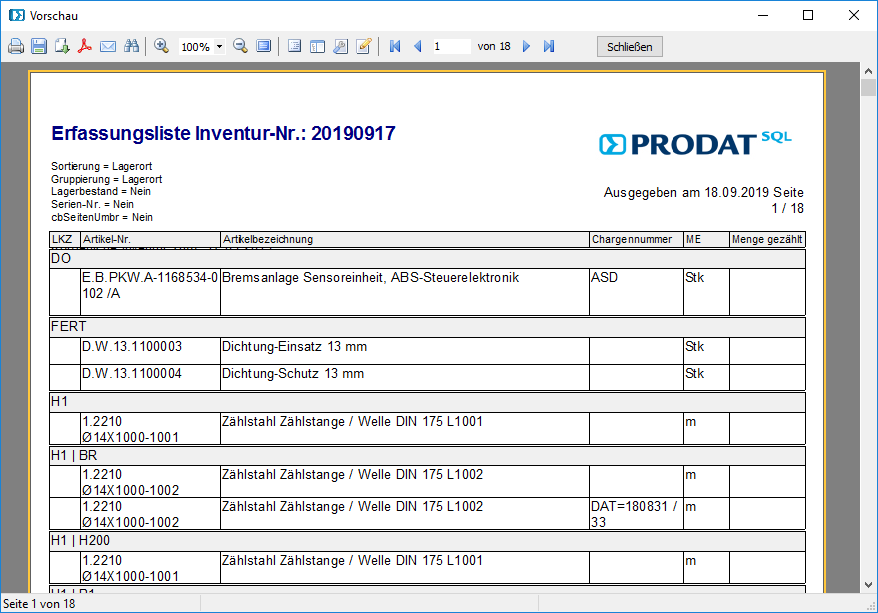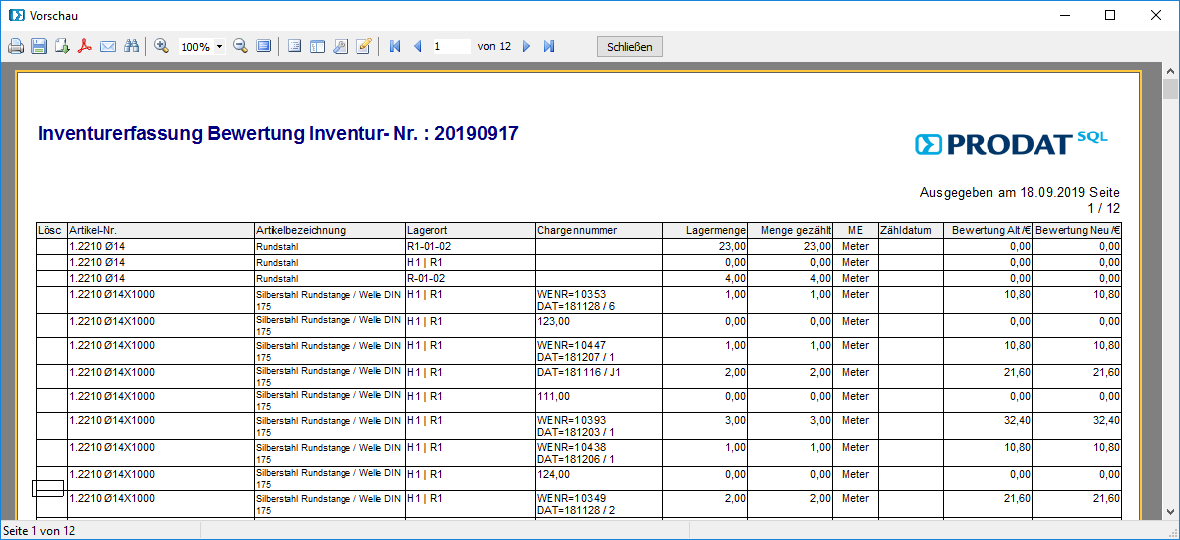Im Modul Inventurerfassung kann eine neue Inventur erstellt, eine bestehende Inventur bearbeitet oder eine abgeschlossene Inventur eingesehen werden. Alternativ kann die Inventurerfassung auch über das Modul Permanente Inventur durchgeführt werden.
- Einstieg
- Lagerverwaltung
- Inventur
- Inventurerfassung
- Erstellung einer Inventur (-liste)
- Druckoptionen
- Inventurbestände eingeben
- Inventur abschließen
Um die Erstellung einer neuen Inventur zu starten muss zunächst eine (noch nicht vergebene) Inventurnummer ins gleichnamige Feld eingetragen werden.
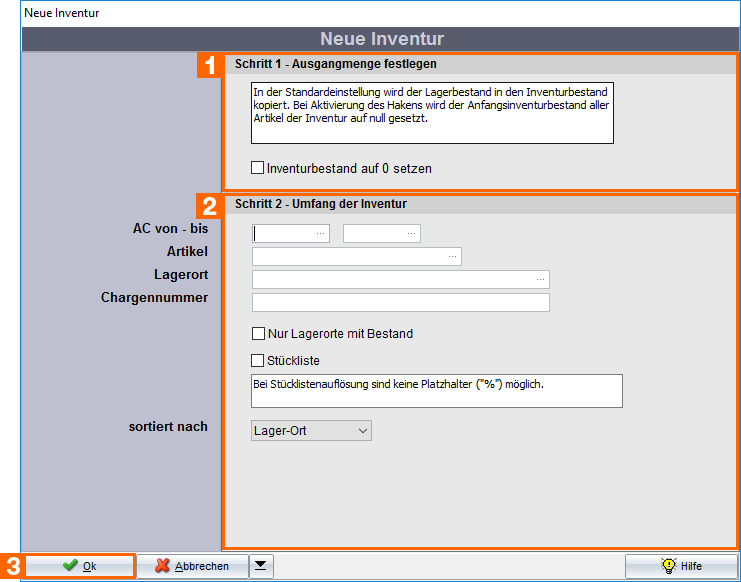
Über das Auswahlfeld Inventurbestand auf null setzen kann gesteuert werden, ob zum Start der Inventur alle vorhandenen Bestände auf null gesetzt werden soll. Eine Deaktivierung des Feldes sorgt dafür, dass zunächst noch die alten Bestände gezeigt werden.
Achtung: Dieses Verfahren kann hilfreich sein um potentielle 'Zählfehler' als Ursache für zu große Abweichungen zu identifizieren. Gleichermaßen kann dies auch zur Verwirrung bei der Eingabe führen..
|
Der Umfang der zu erstellenden Inventur kann eingeschränkt werden.
Die Aktivierung des Feldes Stückliste führt dazu, dass Stücklisten aufgelöst in der Inventur geführt werden.
Hinweis: Artikel die nicht über diese Filter ausgeschlossen werden können, können im Anschluss manuell hinzugefügt oder entfernt werden.
|
Mit der Bestätigung der Eingaben wird die Inventurliste, gemäß der Einschränkungen die im Bereich Umfang der Inventur definiert wurden, erstellt. |
Bearbeitung der Inventurliste

Mit Erstellung der Inventur wird automatisch der Zeitpunkt für den Inventurbeginn gesetzt.
Das Inventurende kann manuell eingetragen werden oder wird mit Abschluss der Inventur automatisch gesetzt. |
Über das Kontextmenü können einzelne Artikel oder ganze Gruppierungen entfernt werden. |
Über den Drucker-Button lassen sich verschiedene Listen zu dieser Inventur erstellen und im Anschluss exportieren oder drucken.
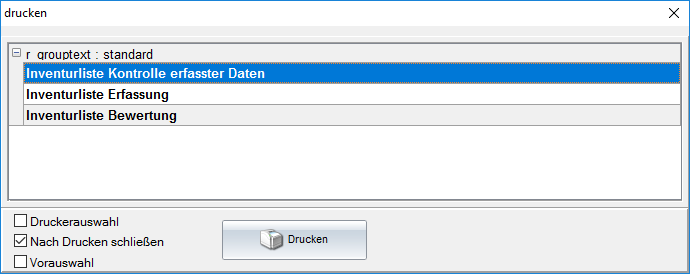
Anhand der Inventurliste Kontrolle erfasster Daten können im Anschluss an die Inventur Abweichungen zwischen dem im System bisher geführten Lagerbestand (Spalte Lagermenge) und dem tatsächlichen Bestand (Spalte Menge gezählt) dokumentiert werden. |
Die Inventurliste Erfassung kann zum Zählen im Lager verwendet werden. Nach der Auswahl dieser Option im Drucken-Menü können Einstellungen bezüglich den Inhalten, der Gruppierung und der Sortierung getätigt werden. Im Anschluss wird die erstellte Liste in der Vorschau angezeigt und kann gedruckt werden. |
Die Inventurliste Bewertung ist ähnlich der Inventurliste Kontrolle erstellter Daten aufgebaut. Ergänzt wird diese hier durch die wertmäßige Betrachtung des hinterlegten und gezählten Bestandes. |
Inventurbestände können direkt über die tabellarische Ansicht eigetragen werden. Das Zähltdatum wird dabei automatisch auf das aktuelle Datum gesetzt und kann bei Bedarf geändert werden wenn die Zählung zum Beispiel am Vortag erfolgte.
Der Haken in der Spalte Löschen sorgt dafür, dass dem Artikel, mit Abschluss der Inventur, nicht mehr diesem Lagerort zugewiesen wird.
Es kann passieren, dass nach Erstellung der Inventurliste und vor dem Beenden der Inventur Lagerbewegungen stattfinden.
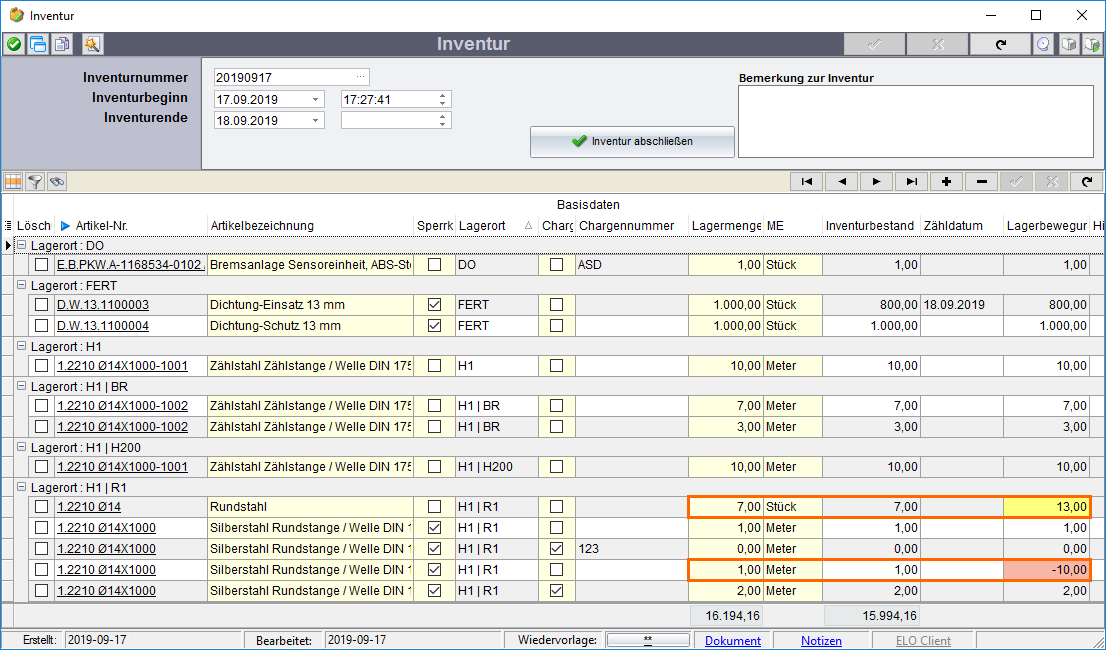
Lagerbewegungen während der Inventur werden in der Spalte Lagerbewegungen gelb gekennzeichnet.
Ist die Summe aus dem bisher hinterlegten Bestand bei Inventurbeginn und den Zugängen während der Inventur unter Abzug der Abgänge während der Inventur kleiner null, so wird das Feld in der Spalte Lagerbewegungen rot hinterlegt. In diesem Fall muss die Ursache überprüft werden.
Wurden alle Ergebnisse aus der Inventur abgetragen, so kann die Inventur über den Button Inventur abschließen beendet werden.
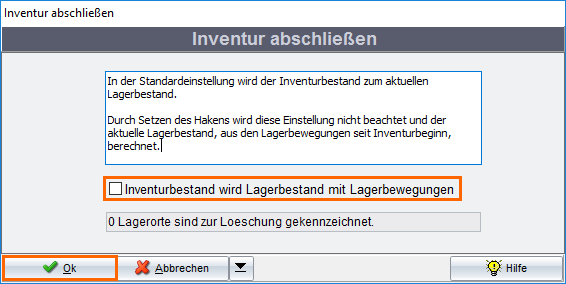
Weiterführende Informationen